Otrzymaj bezpłatne skanowanie i sprawdź, czy twój komputer jest zainfekowany.
USUŃ TO TERAZAby korzystać z w pełni funkcjonalnego produktu, musisz kupić licencję na Combo Cleaner. Dostępny jest 7-dniowy bezpłatny okres próbny. Combo Cleaner jest własnością i jest zarządzane przez RCS LT, spółkę macierzystą PCRisk.
Poradnik usuwania wirusa Raccoon Stealer
Czym jest Raccoon Stealer?
Raccoon Stealer to aplikacja typu trojańskiego wysokiego ryzyka, która podstępnie infiltruje system i zbiera dane osobowe. Zainstalowanie tego trojana na komputerze może prowadzić do różnych problemów. Ponadto cyberprzestępcy oferują usługi tego trojana na forach hakerskich. Dlatego też każdy aspirujący cyberprzestępca może zakupić subskrypcję i generować przychody poprzez niewłaściwe wykorzystanie skradzionych danych.
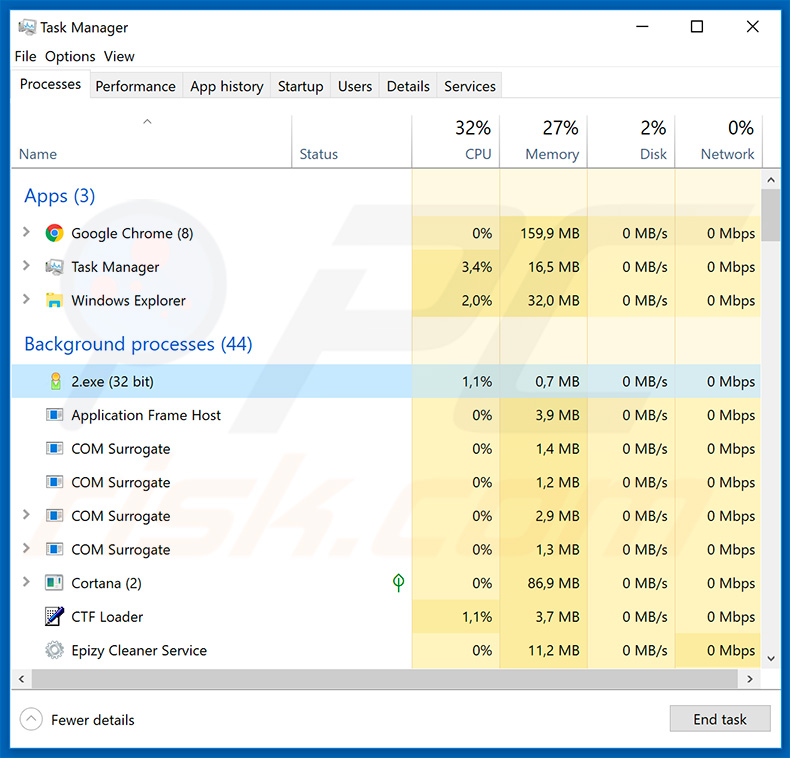
Jak wspomniano powyżej, Raccoon Stealer zbiera dane osobowe. Obejmuje to hasła, pliki cookies przeglądarki i dane autouzupełniania oraz dane kryptowaluty. Dodatkowo Raccoon Stealer zapisuje informacje o systemie, takie jak adresy protokołu internetowego i lokalizację geograficzną. Dane mogą być niewłaściwie wykorzystywane na różne sposoby. Cyberprzestępcy mogą je wykorzystać do transferu środków użytkowników na portfelach kryptowalutowych i innych kontach (np. PayPal, kontach bankowych itp.). Ofiary mogą zatem stracić swoje oszczędności. Ponadto porwane konta (np. Facebook, e-maile itp.) mogą być niewłaściwie wykorzystywane do pożyczania pieniędzy. W ten sposób ofiary mogą wpadać w znaczne długi. Ponadto cyberprzestępcy często wykorzystują skradzione kontakty do rozsyłania malware, wysyłając wiadomości spamowe ze złośliwymi linkami/plikami do wszystkich kontaktów. Pamiętaj, że programiści Raccoon Stealer mają na celu generowanie przychodów poprzez sprzedaż zebranych danych, a nie samodzielne ich nadużywanie. Oznacza to, że oferują usługę, która umożliwia „subskrybentom" dostęp do skradzionych danych. Programiści Raccoon Stealer zapewniają panel administracyjny, który umożliwia subskrybentom przeglądanie i pobieranie wybranych informacji (dzienników). Raccoon Stealer nie jest pierwszą (a na pewno nie ostatnią) infekcją malware, która jest sprzedawana na forach hakerskich, jest jednak raczej wyjątkowa, ponieważ kupujący nie musi rozsyłać żadnego złośliwego oprogramowania. Programiści Raccoon Stealer są odpowiedzialni za dystrybucję, podczas gdy subskrybent uzyskuje dostęp tylko do przechowywanych danych, a nie do złośliwego pliku wykonywalnego (malware). W innych, bardziej powszechnych przypadkach, twórcy szkodliwego oprogramowania sprzedają złośliwe pliki wykonywalne, które następnie należy dystrybuować. Dlatego Raccoon Stealer zyskuje znaczną przewagę. Jest to znacznie wygodniejsze dla subskrybentów, którzy szukają ogólnych danych osobowych. Programiści Raccoon Stealer oferują tygodniową/miesięczną subskrypcję za koszt 75 $/200 $. Koszt ten jest niski, biorąc pod uwagę potencjalnie generowane przychody. Na szczęście większość programów antywirusowych/antyspyware jest w stanie wykryć i wyeliminować malware Raccoon Stealer. Dlatego jeśli podejrzewasz obecność Raccoon Stealer w swoim systemie, natychmiast przeskanuj system za pomocą tego oprogramowania i wyeliminuj wszystkie wykryte zagrożenia. Zmień także hasła do wszystkich kont. Pamiętaj, że używanie identycznego hasła do wielu kont jest bardzo niebezpieczne. Ponadto zdecydowanie zalecamy stosowanie kombinacji losowych wielkich/małych liter, cyfr i (jeśli to możliwe) symboli, ponieważ istniejące słowa i dane osobowe (np. imię, nazwisko, data urodzenia) są bardzo łatwe do złamania.
| Nazwa | Trojan Raccoon Stealer |
| Typ zagrożenia | Trojan, wirus kradnący hasła, malware bankowe, oprogramowanie szpiegujące |
| Nazwy wykrycia (2.exe) | Avast (Win32:Trojan-gen), BitDefender (Gen:Heur.Titirez.1.F), ESET-NOD32 (Win32/Spy.Agent.PQZ), Kaspersky (Trojan-Spy.MSIL.Stealer.aik), Pełna lista (VirusTotal) |
| Nazwa(y) złośliwego procesu | 2.exe (nazwa może się różnić). |
| Objawy | Trojany są zaprojektowane, aby podstępnie infiltrować komputer ofiary i pozostać cichymi, w wyniku czego na zainfekowanej maszynie nie ma jasno widocznych objawów. |
| Metody dystrybucji | Zainfekowane załączniki e-mail, złośliwe ogłoszenia internetowe, inżynieria społeczna, narzędzia łamania oprogramowania. |
| Zniszczenie | Skradzione informacje bankowe, hasła, kradzież tożsamości, komputer ofiary dodany do botnetu. |
| Usuwanie |
Aby usunąć możliwe infekcje malware, przeskanuj komputer profesjonalnym oprogramowaniem antywirusowym. Nasi analitycy bezpieczeństwa zalecają korzystanie z Combo Cleaner. Pobierz Combo CleanerBezpłatny skaner sprawdza, czy twój komputer jest zainfekowany. Aby korzystać z w pełni funkcjonalnego produktu, musisz kupić licencję na Combo Cleaner. Dostępny jest 7-dniowy bezpłatny okres próbny. Combo Cleaner jest własnością i jest zarządzane przez RCS LT, spółkę macierzystą PCRisk. |
Internet jest pełen trojanów śledzących dane. Na przykład Banload, Bolik, Tofsee, Vidar i wiele innych. Jednak w większości przypadków twórcy tych infekcji nie zapewniają usług dostępu do skradzionych danych, jak ma to miejsce w przypadku twórców Raccoon Stealer. Zazwyczaj cyberprzestępcy niewłaściwie wykorzystują zapisane informacje i generują przychody, sprzedając złośliwe pliki wykonywalne, aby kupujący mogli infekować komputery innych osób oraz bezpośrednio zbierać dane, bez angażowania osób trzecich. W każdym razie obecność takich infekcji może prowadzić do identycznych problemów: znacznych strat finansowych, poważnych problemów prywatności i kradzieży tożsamości. Natychmiast wyeliminuj wszystkie trojany śledzące dane.
W jaki sposób Raccoon Stealer zinfiltrował mój komputer?
Jednym ze znanych narzędzi dystrybucji używanych do rozsyłania Raccoon Stealer jest Rig Exploit Kit (RigEK), który wstrzykuje do systemu trojan Smoke Loader, który z kolei pobiera i instaluje Raccoon Stealer. Istnieje jednak wiele innych narzędzi/metod używanych do rozsyłania takich trojanów. Lista obejmuje źródła pobierania oprogramowania stron trzecich, kampanie spamowe, fałszywe aktualizacje/narzędzia łamania oprogramowania i inne trojany (infekcje łańcuchowe). Cyberprzestępcy wykorzystują nieoficjalne źródła pobierania (bezpłatne witryny hostujące pliki, sieci peer-to-peer [P2P], witryny z bezpłatnym oprogramowaniem do pobrania itp.) w celu rozsyłania malware, prezentując je jako legalne oprogramowanie. Użytkownicy są nakłaniani do ręcznego pobierania/instalacji złośliwego oprogramowania. Kampanie spamowe są również wykorzystywane w podobny sposób. Cyberprzestępcy wysyłają setki tysięcy identycznych wiadomości e-mail zawierających złośliwe załączniki (pliki/linki) i zwodnicze wiadomości. Oszukańcze wiadomości zazwyczaj prezentują złośliwe załączniki jako ważne dokumenty (rachunki, faktury, paragony lub podobne), próbując sprawiać wrażenie bycia uzasadnionymi i nakłaniać użytkowników do ich otwarcia. Ideą narzędzi do łamania oprogramowania jest bezpłatna aktywacja płatnego oprogramowania, jednak wiele z tych narzędzi jest fałszywych. Zamiast zezwalać użytkownikom na dostęp do płatnych funkcji, po prostu wprowadzają złośliwe oprogramowanie do systemu. Fałszywe aktualizatory są również bardzo podobne. Zamiast aktualizować zainstalowane aplikacje, narzędzia te infekują komputery, wykorzystując błędy/wady nieaktualnego oprogramowania lub po prostu pobierając i instalując malware zamiast aktualizacji. Wreszcie trojany powodują „infekcje łańcuchowe". Te złośliwe aplikacje infiltrują potajemnie komputery, a podczas działania w tle pobierają i instalują dodatkowe malware (zwykle infekcje wysokiego ryzyka, takie jak inne trojany). Podsumowując, głównymi przyczynami infekcji komputerowych jest brak wiedzy o tych zagrożeniach i nieostrożne zachowanie.
Jak uniknąć instalacji malware?
Aby zapobiec tej sytuacji, zachowaj ostrożność podczas przeglądania Internetu i pobierania/instalowania/aktualizowania oprogramowania. Dokładnie przeanalizuj wszystkie otrzymane załączniki wiadomości e-mail. Jeśli plik/link jest nieistotny, nie otwieraj go. Należy zignorować załączniki otrzymane z podejrzanych/nierozpoznawalnych adresów e-mail. Zalecamy pobieranie oprogramowania wyłącznie z oficjalnych źródeł, przy użyciu bezpośrednich linków do pobierania. Zewnętrzne narzędzia do pobierania/instalowania są często wykorzystywane do rozsyłania malware i dlatego należy ich unikać. To samo dotyczy aktualizacji oprogramowania. Na bieżąco aktualizuj zainstalowane aplikacje i systemy operacyjne. Powinno to być jednak osiągane wyłącznie za pomocą wbudowanych funkcji lub narzędzi dostarczonych przez oficjalnego programistę. Piractwo komputerowe jest cyberprzestępczością. Ponadto ryzyko infekcji jest wysokie. Dlatego nigdy nie powinieneś próbować łamać żadnych aplikacji. To samo dotyczy pobierania już złamanego oprogramowania. Zawsze miej zainstalowane i uruchomione sprawdzone oprogramowanie antywirusowe/antyspyware. Narzędzia te wykrywają i eliminują malware, zanim system zostanie uszkodzony. Kluczem do bezpieczeństwa komputera jest ostrożność. Jeśli uważasz, że twój komputer jest już zainfekowany, zalecamy przeprowadzenie skanowania za pomocą Combo Cleaner Antivirus dla Windows, aby automatycznie wyeliminować infiltrujące malware..
Zrzuty ekranu panelu administracyjnego Raccoon Stealer dla subskrybentów:
Zrzut ekranu forum hakerskiego wykorzystywanego do promowania Raccoon Stealer jako usługi:
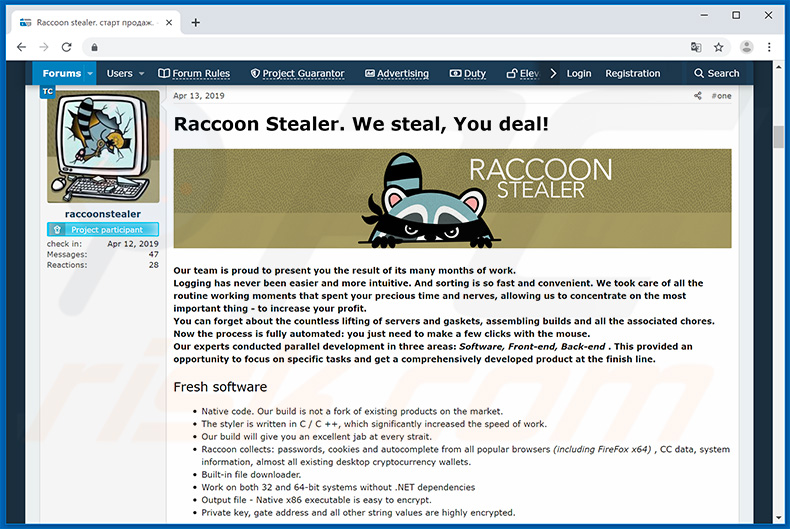
Nazwy wykrywania Raccoon Stealer w różnych bazach malware wymienionych przez VirusTotal:
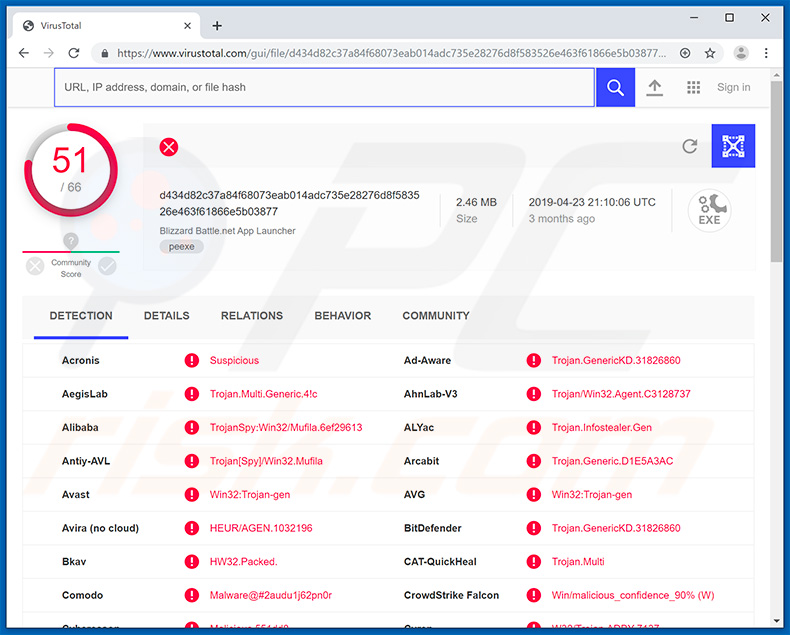
Natychmiastowe automatyczne usunięcie malware:
Ręczne usuwanie zagrożenia może być długim i skomplikowanym procesem, który wymaga zaawansowanych umiejętności obsługi komputera. Combo Cleaner to profesjonalne narzędzie do automatycznego usuwania malware, które jest zalecane do pozbycia się złośliwego oprogramowania. Pobierz je, klikając poniższy przycisk:
POBIERZ Combo CleanerPobierając jakiekolwiek oprogramowanie wyszczególnione na tej stronie zgadzasz się z naszą Polityką prywatności oraz Regulaminem. Aby korzystać z w pełni funkcjonalnego produktu, musisz kupić licencję na Combo Cleaner. Dostępny jest 7-dniowy bezpłatny okres próbny. Combo Cleaner jest własnością i jest zarządzane przez RCS LT, spółkę macierzystą PCRisk.
Szybkie menu:
- Czym jest Raccoon Stealer?
- KROK 1. Manualne usuwanie malware Raccoon Stealer.
- KROK 2. Sprawdź, czy twój komputer jest czysty.
Jak manualnie usunąć malware?
Ręczne usuwanie malware jest skomplikowanym zadaniem. Zwykle lepiej jest pozwolić programom antywirusowym lub anty-malware zrobić to automatycznie. Aby usunąć to malware zalecamy użycie Combo Cleaner Antivirus dla Windows. Jeśli chcesz manualnie usunąć malware, pierwszym krokiem jest zidentyfikowanie jego nazwy. Oto przykład podejrzanego programu uruchomionego na komputerze użytkownika:

Jeśli zaznaczyłeś listę programów uruchomionych na komputerze, na przykład używając menedżera zadań i zidentyfikowałeś program, który wygląda podejrzanie, powinieneś wykonać te kroki:
 Pobierz program o nazwie Autoruns. Pokazuje on automatyczne uruchamianie aplikacji, rejestr i lokalizacje systemów plików:
Pobierz program o nazwie Autoruns. Pokazuje on automatyczne uruchamianie aplikacji, rejestr i lokalizacje systemów plików:

 Uruchom ponownie swój komputer w trybie awaryjnym:
Uruchom ponownie swój komputer w trybie awaryjnym:
Użytkownicy Windows XP i Windows 7: Uruchom swój komputer w Trybie awaryjnym z obsługą sieci: Kliknij przycisk Start, kliknij polecenie Zamknij, kliknij opcję Uruchom ponownie, kliknij przycisk OK. Podczas uruchamiania komputera naciśnij klawisz F8 na klawiaturze tak wiele razy, aż zobaczysz Menu opcji zaawansowanych systemu Windows, a następnie wybierz opcję Tryb awaryjny z obsługą sieci z listy.

Film pokazujący jak uruchomić system Windows 7 w "Trybie awaryjnym z obsługą sieci":
Użytkownicy Windows 8: Przejdź do ekranu startowego Windows 8, wpisz Advanced. W wynikach wyszukiwania wybierz opcję Ustawienia. Kliknij na zaawansowane opcje startowe. W otwartym oknie „Ogólne ustawienia komputera" wybierz Zaawansowane uruchamianie. Kliknij przycisk "Uruchom ponownie teraz". Komputer zostanie ponownie uruchomiony w "Menu zaawansowanych opcji uruchamiania." Kliknij przycisk "Rozwiązywanie problemów", a następnie kliknij przycisk "Opcje zaawansowane". Na ekranie zaawansowanych opcji kliknij "Ustawienia uruchamiania." Kliknij przycisk "Restart". Komputer uruchomi się ponownie do ekranu Ustawienia startowe. Naciśnij "5", aby uruchomić w Trybie awaryjnym z obsługą sieci.

Film pokazujący, jak uruchomić Windows 8 w "Trybie awaryjnym z obsługą sieci":
Użytkownicy Windows 10: Kliknij logo Windows i wybierz ikonę Zasilania. W otwartym menu kliknij "Uruchom ponownie" przytrzymując przycisk "Shift" na klawiaturze. W oknie "wybierz opcję" kliknij przycisk "Rozwiązywanie problemów", a następnie wybierz opcję "Opcje zaawansowane". W menu zaawansowanych opcji wybierz "Ustawienia uruchamiania" i kliknij przycisk "Uruchom ponownie". W poniższym oknie powinieneś kliknąć przycisk "F5" na klawiaturze. Spowoduje to ponowne uruchomienie systemu operacyjnego w trybie awaryjnym z obsługą sieci.

Film pokazujący jak uruchomić Windows 10 w "Trybie awaryjnym z obsługą sieci":
 Wyodrębnij pobrane archiwum i uruchom plik Autoruns.exe.
Wyodrębnij pobrane archiwum i uruchom plik Autoruns.exe.

 W aplikacji Autoruns kliknij „Opcje" u góry i odznacz opcje „Ukryj puste lokalizacje" i „Ukryj wpisy Windows". Po tej procedurze kliknij ikonę „Odśwież".
W aplikacji Autoruns kliknij „Opcje" u góry i odznacz opcje „Ukryj puste lokalizacje" i „Ukryj wpisy Windows". Po tej procedurze kliknij ikonę „Odśwież".

 Sprawdź listę dostarczoną przez aplikację Autoruns i znajdź plik malware, który chcesz wyeliminować.
Sprawdź listę dostarczoną przez aplikację Autoruns i znajdź plik malware, który chcesz wyeliminować.
Powinieneś zapisać pełną ścieżkę i nazwę. Zauważ, że niektóre malware ukrywa swoje nazwy procesów pod prawidłowymi nazwami procesów systemu Windows. Na tym etapie bardzo ważne jest, aby unikać usuwania plików systemowych. Po zlokalizowaniu podejrzanego programu, który chcesz usunąć, kliknij prawym przyciskiem myszy jego nazwę i wybierz „Usuń"

Po usunięciu malware za pomocą aplikacji Autoruns (zapewnia to, że malware nie uruchomi się automatycznie przy następnym uruchomieniu systemu), należy wyszukać jego nazwę na komputerze. Przed kontynuowaniem należy włączyć ukryte pliki i foldery. Jeśli znajdziesz plik malware, upewnij się, że go usunąłeś.

Uruchom ponownie komputer w normalnym trybie. Wykonanie poniższych czynności powinno pomóc w usunięciu malware z twojego komputera. Należy pamiętać, że ręczne usuwanie zagrożeń wymaga zaawansowanych umiejętności obsługi komputera. Zaleca się pozostawienie usuwania malware programom antywirusowym i zabezpieczającym przed malware. Te kroki mogą nie działać w przypadku zaawansowanych infekcji malware. Jak zawsze lepiej jest uniknąć infekcji, niż później próbować usunąć malware. Aby zapewnić bezpieczeństwo swojego komputera, należy zainstalować najnowsze aktualizacje systemu operacyjnego i korzystać z oprogramowania antywirusowego.
Aby mieć pewność, że twój komputer jest wolny od infekcji malware, zalecamy jego skanowanie za pomocą Combo Cleaner Antivirus dla Windows.
Udostępnij:

Tomas Meskauskas
Ekspert ds. bezpieczeństwa, profesjonalny analityk złośliwego oprogramowania
Jestem pasjonatem bezpieczeństwa komputerowego i technologii. Posiadam ponad 10-letnie doświadczenie w różnych firmach zajmujących się rozwiązywaniem problemów technicznych i bezpieczeństwem Internetu. Od 2010 roku pracuję jako autor i redaktor Pcrisk. Śledź mnie na Twitter i LinkedIn, aby być na bieżąco z najnowszymi zagrożeniami bezpieczeństwa online.
Portal bezpieczeństwa PCrisk jest prowadzony przez firmę RCS LT.
Połączone siły badaczy bezpieczeństwa pomagają edukować użytkowników komputerów na temat najnowszych zagrożeń bezpieczeństwa w Internecie. Więcej informacji o firmie RCS LT.
Nasze poradniki usuwania malware są bezpłatne. Jednak, jeśli chciałbyś nas wspomóc, prosimy o przesłanie nam dotacji.
Przekaż darowiznęPortal bezpieczeństwa PCrisk jest prowadzony przez firmę RCS LT.
Połączone siły badaczy bezpieczeństwa pomagają edukować użytkowników komputerów na temat najnowszych zagrożeń bezpieczeństwa w Internecie. Więcej informacji o firmie RCS LT.
Nasze poradniki usuwania malware są bezpłatne. Jednak, jeśli chciałbyś nas wspomóc, prosimy o przesłanie nam dotacji.
Przekaż darowiznę
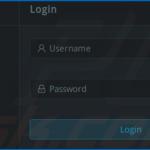
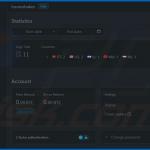
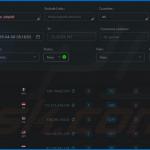
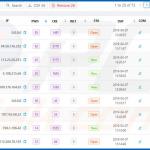
▼ Pokaż dyskusję